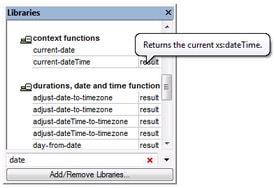Conectar origen y destino
En este paso vamos a asignar los datos del archivo de origen al archivo de destino. El objetivo es asignar dos tipos de entrada a los nodos de destino: (I) nodos de origen y (ii) datos; ambos se asignan simultáneamente. La mayoría de los datos viene de Books.xml. En este ejemplo también proporcionaremos información sobre la fecha y hora actuales con la función XPath current-dateTime.
Conexiones automáticas
Ahora vamos a crear una conexión entre el elemento <book> del componente de origen y el elemento <publication> del componente de destino. Para ello haga clic en el conector de salida (el pequeño triángulo) a la derecha del elemento <book> y arrástrelo hasta el conector de entrada del elemento <publication> en el componente de destino. Con esta acción MapForce puede conectar automáticamente todos los nodos secundarios de <book> del archivo de origen a los nodos que tienen el mismo nombre en el archivo de destino. En este ejemplo se han creado cuatro conexiones de forma simultánea (imagen siguiente). Esta acción se llama Conectar automáticamente los secundarios equivalentes y se puede deshabilitar y también configurar.
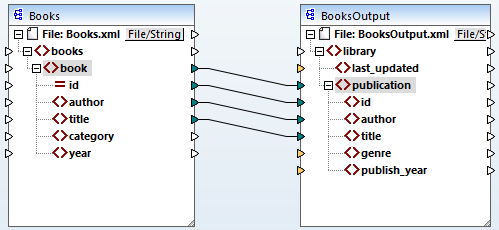
Para habilitar o deshabilitar esta función:
•En la barra de herramientas haga clic en  (Conectar automáticamente los secundarios equivalentes).
(Conectar automáticamente los secundarios equivalentes).
•En el menú Conexión haga clic en el comando Conectar automáticamente los secundarios equivalentes.
Conectar elementos obligatorios
Como puede ver en la imagen anterior, algunos de los conectores aparecen en color naranja, lo que indica que son obligatorios. Estos elementos son obligatorios porque así se han definido en el esquema del archivo. Para asegurarse de que el archivo XML de destino es válido e indicar valores para los elementos obligatorios:
•Conecte el elemento <category> del archivo de origen con el elemento <genre> del componente de destino.
•Conecte el elemento <year> del archivo de origen con el elemento <publish_year> del componente de destino.
Agregar fecha y hora actuales
Por último debe indicar un valor para el elemento <last_updated>. Si pasa el cursor del ratón por encima de este conector de entrada puede ver que es un elemento de tipo xs:dateTime (imagen siguiente). Para poder ver esa información pulse el botón de la barra de herramientas  (Ver información rápida). Si pulsa el botón
(Ver información rápida). Si pulsa el botón  (Mostrar tipos de datos) de la barra de herramientas podrá ver el tipo de datos de los elementos en todo momento.
(Mostrar tipos de datos) de la barra de herramientas podrá ver el tipo de datos de los elementos en todo momento.
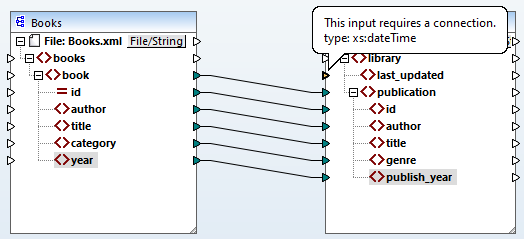
Para obtener la fecha y hora actuales puede usar la función XSLT2 current-dateTime. Para encontrarla empiece a teclearla en la caja de texto que hay en la parte inferior de la ventana Bibliotecas (imagen siguiente). También puede hacer doble clic en un área vacía dentro del panel Asignación y empezar a teclear current-date.
Para agregar la función a la asignación basta con arrastrarla al panel Asignación y conectar su conector de salida con el conector de entrada del elemento <last_updated> (imagen siguiente).
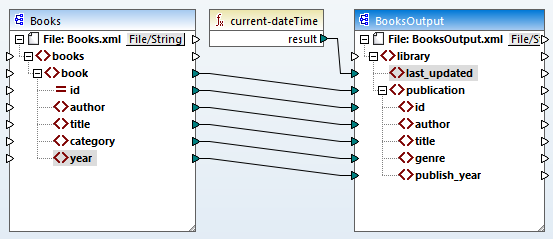
Ahora puede validar y guardar la asignación, como explicamos en Crear y guardar diseños.